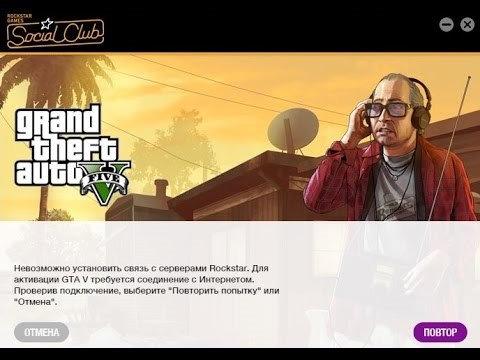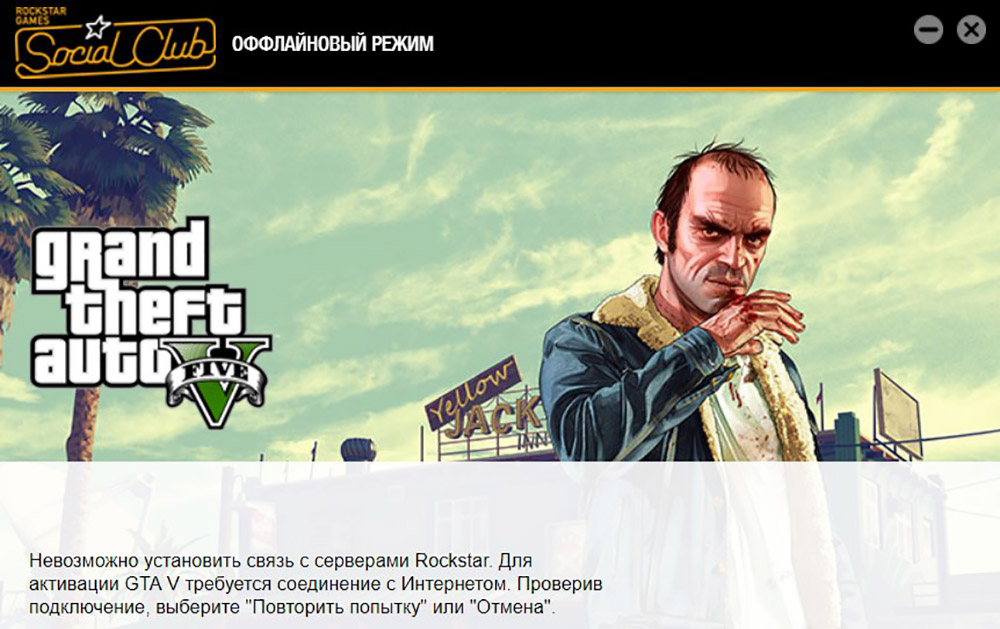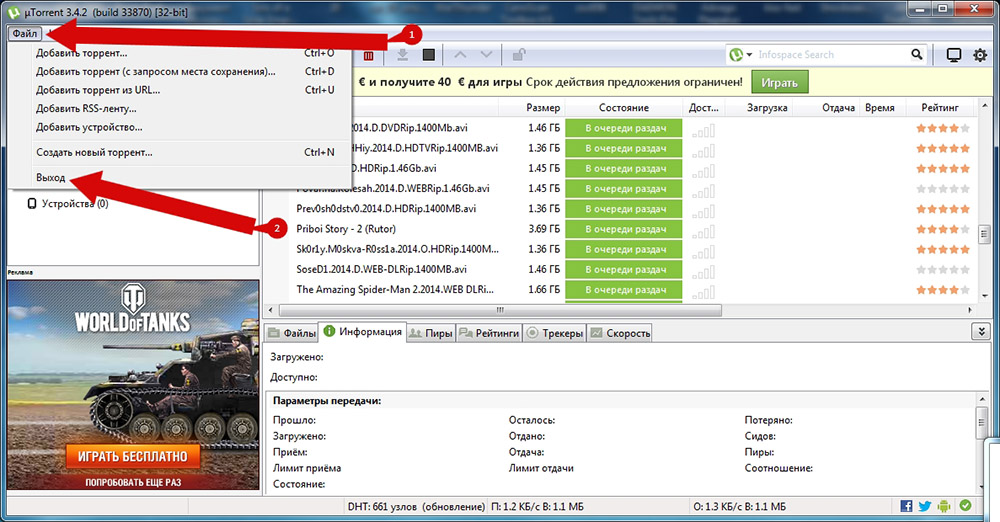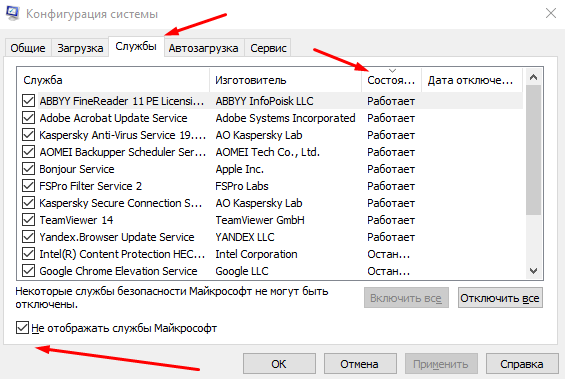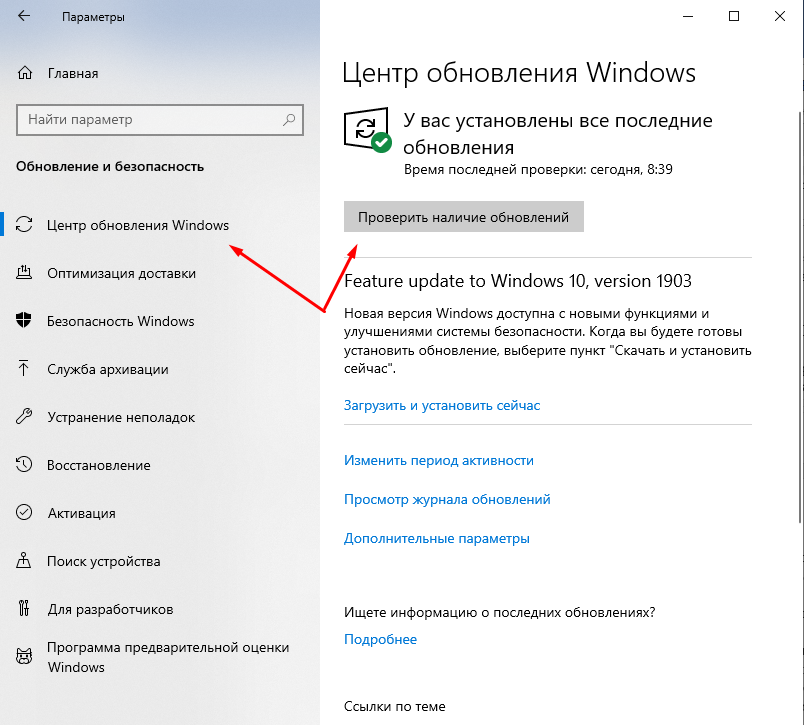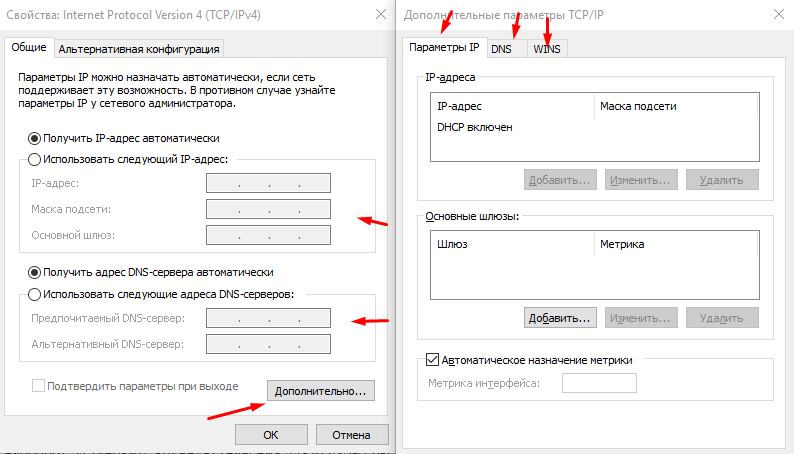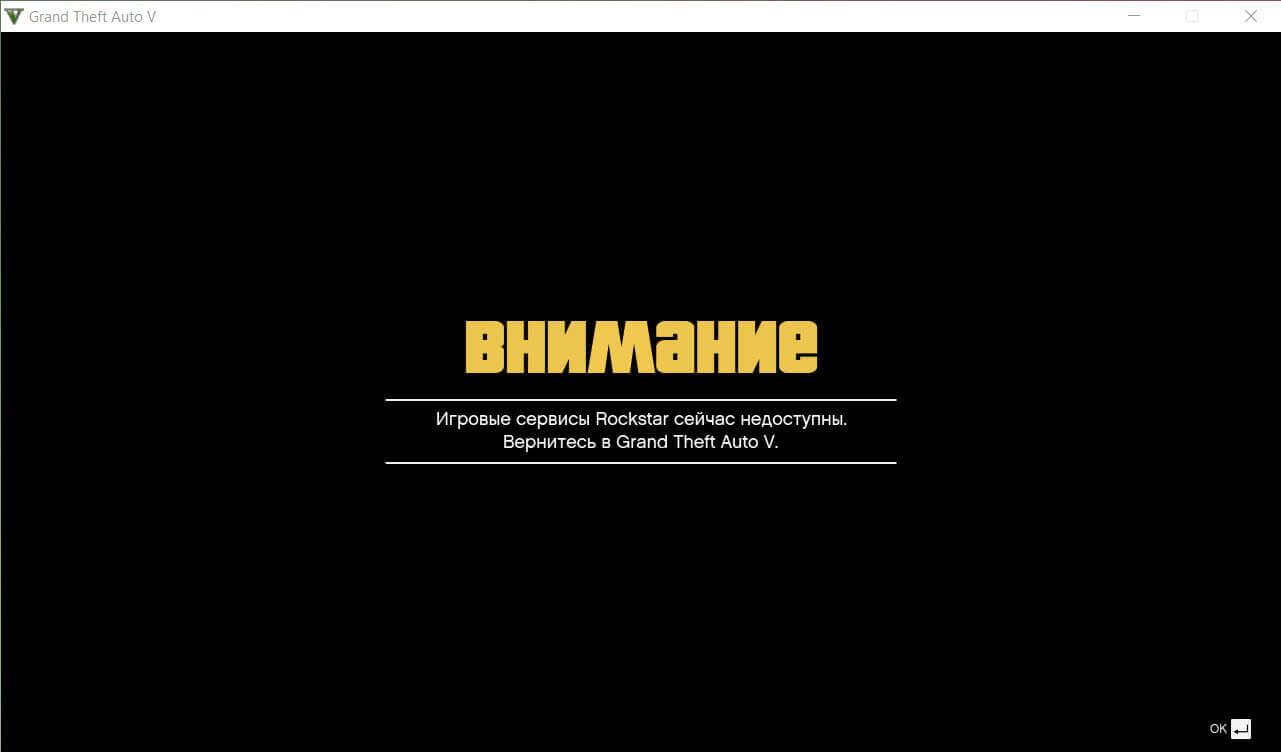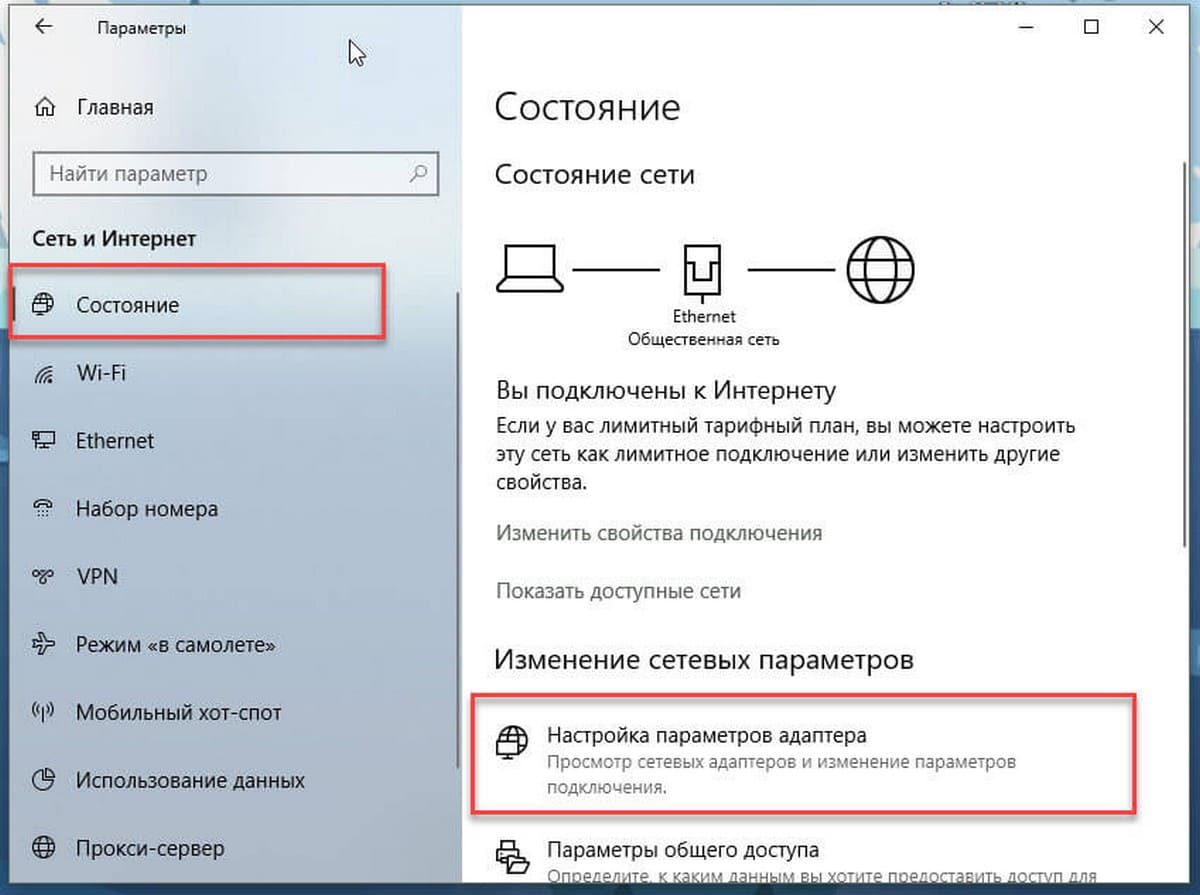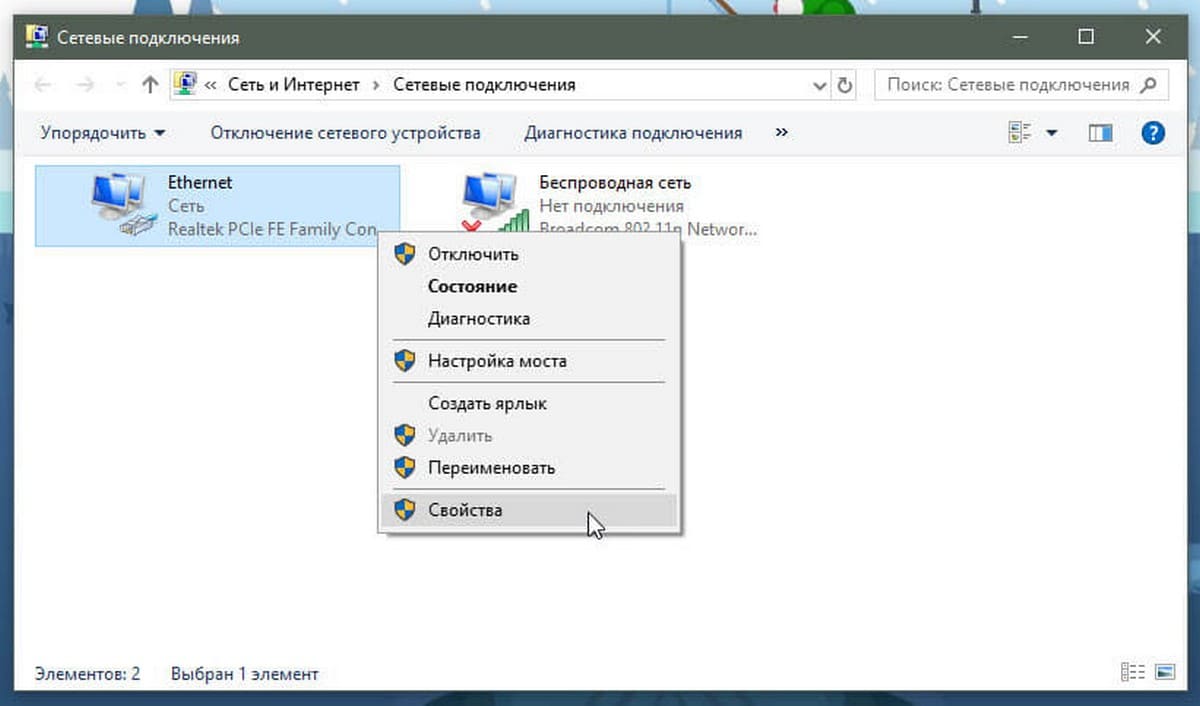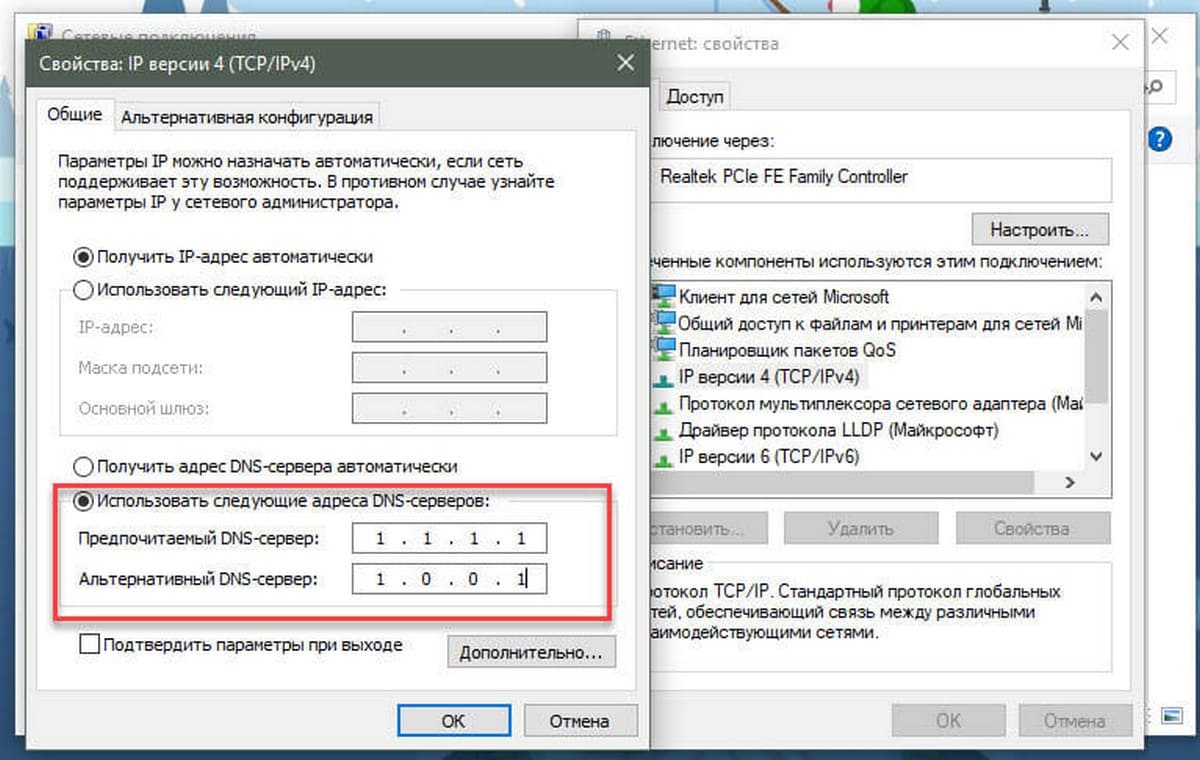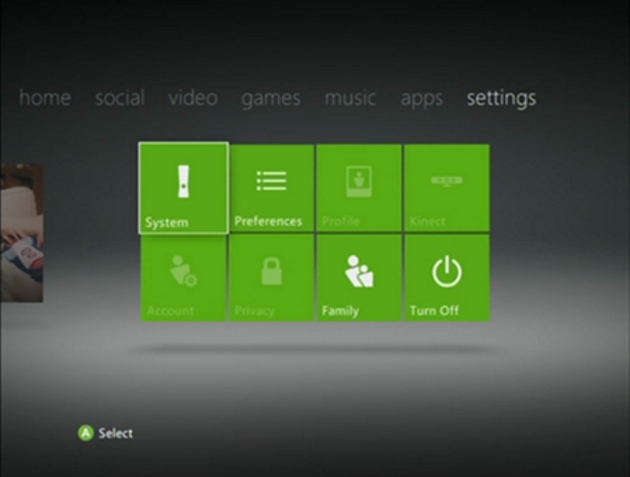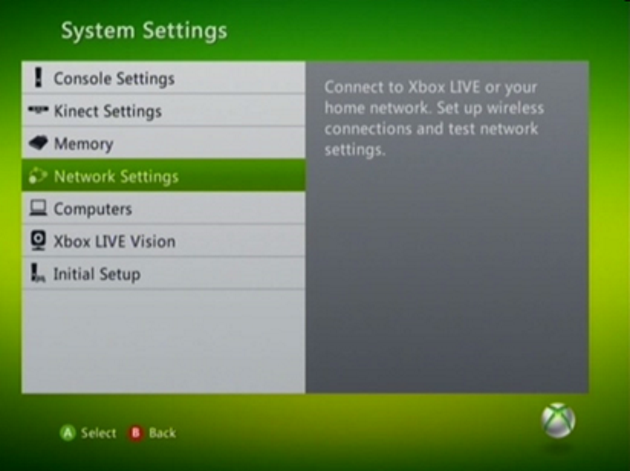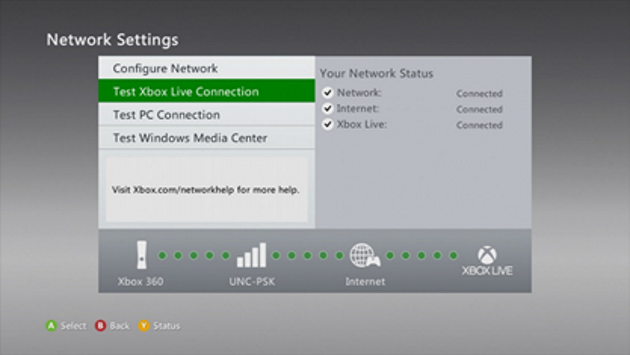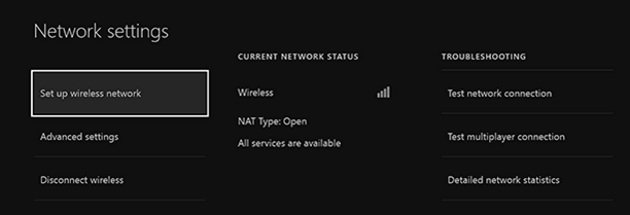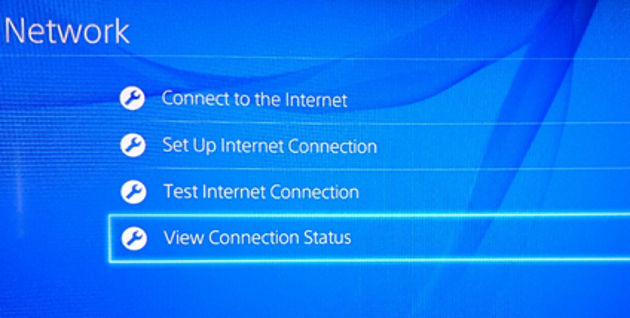Немногие игроки знают, что делать, если при запуске игры «ГТА 5» система пишет «Нет интернет-соединения». Для запуска серии игр «GTA» компания-разработчик «Рокстар Геймс» создала собственный лаунчер. Раньше видеоигра распространялась бесплатно. Но со временем появилась масса багов и лагов. Система стала выдавать ошибку со словами: «Автономный режим невозможно установить соединение».
Содержание
- В чем может быть проблема
- Методы решения проблемы
- Проверяем подключение к интернету
- Другие способы, как решить ошибку подключения
- Проблемы на стороне серверов RockStar
- Запускаем чистую Windows
В чем может быть проблема
Часто геймер не может зайти в «GTA 5» по причине установки на персональный компьютер нелицензионной версии видеоигры. В большинстве случаев популярную компьютерную игрушку покупают через специальные клиенты. К примеру, таковым является Стим.
К другим причинам, почему невозможно установить или запустить «ГТА 5» на компьютере, относятся:
- Отсутствие подключения ПК к интернету. Иногда у провайдера на линиях случаются внештатные работы, и интернет-связь пропадает. Также подобная причина возникает при неуплате за услуги, сбоях в настройках маршрутизатора, повреждении кабеля или контактов.
- Работы на серверах RockStar. Разработчики игры всегда планируют работы на своих серверах. Об этом они заранее выкладывают информацию на официальном сайте.
- Повреждения в сетевых драйверах. Проблема возникает внутри программного обеспечения ПК.
- Блокировка игры со стороны антивируса. Подобная ситуация наблюдается у пользователей, которые установили пиратскую версию «ГТА 5».
Методы решения проблемы
Решить проблемы с ошибкой отсутствия интернет-соединения при запуске «GTA 5» можно разными методами. Но для начала выясняют причину, по которой система ответила на запуск уведомлением об ошибке.
Проверяем подключение к интернету
Для решения проблемы, при которой не получается установить связь с серверами «Рокстар», придется перезагрузить маршрутизатор. TP Link — популярная модель роутера, который чаще приобретают пользователи. Алгоритм действий для перезагрузки модема:
- Пользователь открывает браузер и в поисковом поле набирает адрес «192.168.0.1».
- Далее переходят по адресу. Открывается окно с входом в панель администратора модема.
- По стандартным настройкам, в полях «Логин» и «Пароль» пишут «admin». В противном случае владелец ПК и роутера вставляет измененные данные.
- После входа пользователь увидит специальное меню в левой части экрана. Следует выбрать предпоследний пункт, далее – вкладку «Перезагрузка».
- Дальше нажимают на кнопку перезагрузки модема и ждут окончания прогресса. После проделанных действий настройки автоматически меняются в режим «По умолчанию».
Обычно интернет-соединение появляется через 5 минут после перезагрузки. Далее геймер вновь заходит в «Grand Theft Auto V». Если попытка восстановления связи не увенчалась успехом, и система снова просит доступ к интернету, вытаскивают кабель из маршрутизатора и вставляют его в порт на задней панели системного блока компьютера. В конце создают желательные настройки для подключения, проверяют наличие интернета и вновь запускают «GTA 5».
Другие способы, как решить ошибку подключения
Программное обеспечение, задача которого соблюдать сетевую безопасность, порой блокирует подключение к всемирной паутине и сами файлы видеоигры. Лучше отрегулировать данные настройки. Чаще программой по сетевой безопасности, которая блокирует доступ к интернету, становится брандмауэр операционной системы Виндовс. Его временно отключают:
- Открывают «Пуск». В строке поиска вводят «Брандмауэр».
- Нажимают на результат поиска.
- В открывшемся меню выбирают в левой части «Включение и отключение брандмауэра».
- Ставят галочки напротив пунктов «Отключить» на всех типах сети. Сохраняют измененные настройки и пробуют вновь подключиться к сети.
- Если не получается, можно воспользоваться приложениями VPN, которые изменяют реальный адрес сети. В интернете множество таких программ. Также можно использовать расширения браузеров. Их ищут самостоятельно через поисковые системы и устанавливают в браузер. Страны для смены лучше выбирать западные, европейские.
Проблемы на стороне серверов RockStar
При возникновении проблем со стороны серверов «Рокстар» геймер ничего не сможет починить. Придется ждать, пока разработчики закончат технические работы. Уточнить длительность работ можно по ссылке — https://support.rockstargames.com/ru/servicestatus.
Запускаем чистую Windows
Если предыдущие варианты не помогли решить проблемы с сетью, можно попробовать исправить ошибку методом загрузки чистой операционной системы Windows. Для этого отключают любые приложения из автозапуска и дополнительные службы ОС. Алгоритм Действий:
- Открывают панель «Пуск» и выбирают поисковую строку. В ней ищут «msconfig» и нажимают на результат поиска.
- Перед пользователем открывается специальное окно, в котором выбирают вкладку «Службы».
- В панели служб ставят галочку напротив «Не отображать все» и с правой части окна «Отключить службы». Дальше подтверждают действия.
- После сохраненных настроек перезагружают систему и вновь запускают «ГТА 5». Таким образом компьютер запускает чистую Виндовс без дополнительного программного обеспечения и различных служб.
Геймер может попробовать запустить систему через безопасный режим. В таком случае ОС запускается только с включенными драйверами, которые нужны Виндовс для минимальной работы.
Когда при запуске «GTA 5» всплывает окно с ошибкой отсутствия интернет-соединения, сначала выясняют причину поломки. Главное – исключить технический характер проблемы и перерывы на работы со стороны серверов «Рокстар». Лучше использовать лицензионную версию игры «ГТА 5», потому что, помимо сетевых проблем, в пиратке случается и некорректное отображение графики и текстур.
Нашли опечатку? Выделите текст и нажмите Ctrl + Enter
Поделись с друзьями:
Твитнуть
Поделиться
Поделиться
Отправить
Класснуть
Вотсапнуть
Запинить
Немногие игроки знают, что делать, если при запуске игры «ГТА 5» система пишет «Нет интернет-соединения». Для запуска серии игр «GTA» компания-разработчик «Рокстар Геймс» создала собственный лаунчер. Раньше видеоигра распространялась бесплатно. Но со временем появилась масса багов и лагов. Система стала выдавать ошибку со словами: «Автономный режим невозможно установить соединение».
Содержание
- В чем может быть проблема
- Методы решения проблемы
- Проверяем подключение к интернету
- Другие способы, как решить ошибку подключения
- Проблемы на стороне серверов RockStar
- Запускаем чистую Windows
В чем может быть проблема
Часто геймер не может зайти в «GTA 5» по причине установки на персональный компьютер нелицензионной версии видеоигры. В большинстве случаев популярную компьютерную игрушку покупают через специальные клиенты. К примеру, таковым является Стим.
К другим причинам, почему невозможно установить или запустить «ГТА 5» на компьютере, относятся:
- Отсутствие подключения ПК к интернету. Иногда у провайдера на линиях случаются внештатные работы, и интернет-связь пропадает. Также подобная причина возникает при неуплате за услуги, сбоях в настройках маршрутизатора, повреждении кабеля или контактов.
- Работы на серверах RockStar. Разработчики игры всегда планируют работы на своих серверах. Об этом они заранее выкладывают информацию на официальном сайте.
- Повреждения в сетевых драйверах. Проблема возникает внутри программного обеспечения ПК.
- Блокировка игры со стороны антивируса. Подобная ситуация наблюдается у пользователей, которые установили пиратскую версию «ГТА 5».
Методы решения проблемы
Решить проблемы с ошибкой отсутствия интернет-соединения при запуске «GTA 5» можно разными методами. Но для начала выясняют причину, по которой система ответила на запуск уведомлением об ошибке.
Проверяем подключение к интернету
Для решения проблемы, при которой не получается установить связь с серверами «Рокстар», придется перезагрузить маршрутизатор. TP Link — популярная модель роутера, который чаще приобретают пользователи. Алгоритм действий для перезагрузки модема:
- Пользователь открывает браузер и в поисковом поле набирает адрес «192.168.0.1».
- Далее переходят по адресу. Открывается окно с входом в панель администратора модема.
- По стандартным настройкам, в полях «Логин» и «Пароль» пишут «admin». В противном случае владелец ПК и роутера вставляет измененные данные.
- После входа пользователь увидит специальное меню в левой части экрана. Следует выбрать предпоследний пункт, далее – вкладку «Перезагрузка».
- Дальше нажимают на кнопку перезагрузки модема и ждут окончания прогресса. После проделанных действий настройки автоматически меняются в режим «По умолчанию».
Обычно интернет-соединение появляется через 5 минут после перезагрузки. Далее геймер вновь заходит в «Grand Theft Auto V». Если попытка восстановления связи не увенчалась успехом, и система снова просит доступ к интернету, вытаскивают кабель из маршрутизатора и вставляют его в порт на задней панели системного блока компьютера. В конце создают желательные настройки для подключения, проверяют наличие интернета и вновь запускают «GTA 5».
Другие способы, как решить ошибку подключения
Программное обеспечение, задача которого соблюдать сетевую безопасность, порой блокирует подключение к всемирной паутине и сами файлы видеоигры. Лучше отрегулировать данные настройки. Чаще программой по сетевой безопасности, которая блокирует доступ к интернету, становится брандмауэр операционной системы Виндовс. Его временно отключают:
- Открывают «Пуск». В строке поиска вводят «Брандмауэр».
- Нажимают на результат поиска.
- В открывшемся меню выбирают в левой части «Включение и отключение брандмауэра».
- Ставят галочки напротив пунктов «Отключить» на всех типах сети. Сохраняют измененные настройки и пробуют вновь подключиться к сети.
- Если не получается, можно воспользоваться приложениями VPN, которые изменяют реальный адрес сети. В интернете множество таких программ. Также можно использовать расширения браузеров. Их ищут самостоятельно через поисковые системы и устанавливают в браузер. Страны для смены лучше выбирать западные, европейские.
Проблемы на стороне серверов RockStar
При возникновении проблем со стороны серверов «Рокстар» геймер ничего не сможет починить. Придется ждать, пока разработчики закончат технические работы. Уточнить длительность работ можно по ссылке — https://support.rockstargames.com/ru/servicestatus.
Запускаем чистую Windows
Если предыдущие варианты не помогли решить проблемы с сетью, можно попробовать исправить ошибку методом загрузки чистой операционной системы Windows. Для этого отключают любые приложения из автозапуска и дополнительные службы ОС. Алгоритм Действий:
- Открывают панель «Пуск» и выбирают поисковую строку. В ней ищут «msconfig» и нажимают на результат поиска.
- Перед пользователем открывается специальное окно, в котором выбирают вкладку «Службы».
- В панели служб ставят галочку напротив «Не отображать все» и с правой части окна «Отключить службы». Дальше подтверждают действия.
- После сохраненных настроек перезагружают систему и вновь запускают «ГТА 5». Таким образом компьютер запускает чистую Виндовс без дополнительного программного обеспечения и различных служб.
Геймер может попробовать запустить систему через безопасный режим. В таком случае ОС запускается только с включенными драйверами, которые нужны Виндовс для минимальной работы.
Когда при запуске «GTA 5» всплывает окно с ошибкой отсутствия интернет-соединения, сначала выясняют причину поломки. Главное – исключить технический характер проблемы и перерывы на работы со стороны серверов «Рокстар». Лучше использовать лицензионную версию игры «ГТА 5», потому что, помимо сетевых проблем, в пиратке случается и некорректное отображение графики и текстур.
Нашли опечатку? Выделите текст и нажмите Ctrl + Enter
Поделись с друзьями:
Твитнуть
Поделиться
Поделиться
Отправить
Класснуть
Вотсапнуть
Запинить
Подпишись на наш канал в Яндекс.Дзенzen.yandex.ru/rockstargames.su
Саппорт RockStar ответил следующее на данную ошибку:
Здравствуйте GugaDor,
Спасибо за обращение в службу поддержки Rockstar.
Следующие порты полезно иметь открытыми для онлайн игр:
TCP Ports: 80, 443
UDP Ports: 6672, 61455, 61457, 61456, and 61458
Если вам нужна помощь в открытии этих портов, пожалуйста, обратитесь к следующему веб-сайту для получения более подробной информации (вы должны знать марку и модель своего маршрутизатора, так как инструкции сайта основаны на конкретных маршрутизаторах)
http://portforward.com/english/routers/port_forwarding/routerindex.htm
Вот еще несколько советов, которые помогли многим игрокам улучшить их соединения:
Убедитесь, что версия прошивки маршрутизатора являеться последней версией (очень важно).
Отключите маршрутизатор в течение 10 минут и снова подключите его. У некоторых старых маршрутизаторов ухудшаеться производительность с течением времени, их нужно перезагружать как и ПК.
Отключите брандмауэр или любую другую фильтрацию сети для игры.
Включить UPnP (Universal Plug и играть) на маршрутизаторе.
Если вы не беспокоитесь о безопасности, включить DMZ (демилитаризованной зоной) на маршрутизаторе для адреса вашего компьютера. Это выключает все функции брандмауэра вашего маршрутизатора для этого конкретного ПК.
Если это последний шаг не помогает решить проблему, пожалуйста, предоставьте нам скриншоты из следующих источников:
www.speedtest.net
www.whatsmyip.org
http://www.pingtest.net/
IPCONFIG (Windows + R> наберите «CMD» без кавычек> нажмите в порядке> типа «IPCONFIG» без кавычек> нажмите ENTER)
Конфигурации порта вашего маршрутизатора.
На чтение 8 мин Просмотров 1.3к. Опубликовано 23.05.2019
Содержание
- В чем может быть проблема с запуском GTA V
- Запускаем чистую Windows
- Проверяем подключение к интернету
- Другие способы решить ошибку подключения
- Связь с серверами Rockstar
- Решение 2
- Решение 3
При покупке игры GTA V у пользователей не возникает никаких проблем. После успешной установки, регистрации и даже активации пользователи могут еще некоторое время играть. Но со временем появляется такая проблема: Невозможно установить связь с серверами RockStar. Для активации GTA V требуется соединение с Интернетом. В чем может быть причина – об этом вы узнаете из этой статьи.
В чем может быть проблема с запуском GTA V
Такая ошибка встречается у многих игроков, которые только что приобрели игру GTA V. Но причины у всех могут быть разными. И они могут заключаться не только в оборудовании пользователя. В час пик серверы перегружены. Из-за этого у многих могут быть проблемы с подключением.
Основные причины ошибки с подключением к игре по сети:
- Неверные настройки сетевого оборудования;
- Блокировка игры антивирусными программами;
- Блокировка динамических IP-адресов серверами Rockstar.
Теперь попробуем решить сложившуюся неприятную ситуацию с игрой GTA V. Рассмотрим самые эффективные способы устранить эту ошибку.
Запускаем чистую Windows
Сейчас мы попытаемся устранить проблему с запуском GTA V при помощи загрузки чистой ОС Windows. Для этого нам понадобится отключить программы из автозапуска, а также дополнительные службы операционной системы.
- Откройте меню «Пуск» и выберите курсором строку поиска. В ней запишите «msconfig» и выберите в результатах эту строку;
- Вы увидите, как откроется окно. В нем нужно выбрать вкладку «Службы»;
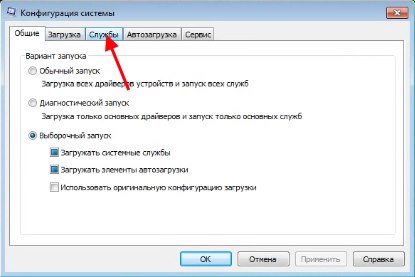
Внизу открытого окна поставьте галочку «Не отображать все», а справа «Отключить службы» и подтвердите свои действия;
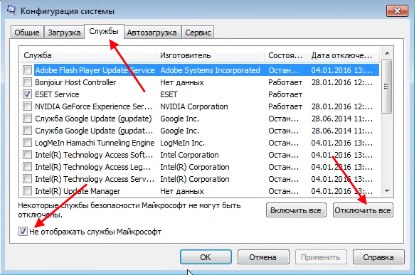
После этих настроек нужно перезагрузить компьютер и попытаться запустить игру. Этим способом мы запустим систему без дополнительных программ и служб в чистом виде.
Следующим попробуйте способ загрузки компьютера в безопасном режиме. В этом случае компьютер также будет загружен только с драйверами, которые необходимы для работы системы.
- Перезагрузите компьютер любым способом. При первой заставке необходимо нажать и удерживать клавишу F. В некоторых компьютерах клавишу нужно несколько раз нажимать, а не удерживать;
- Перед вами появится окно с несколькими вариантами загрузки;
- Выберите из них режим «С поддержкой сетевых драйверов»;
- Попробуйте открыть игру.
Если одним из предыдущих способов получилось войти в игру без проблем, значит одна из служб мешает правильной работе. С этим мы постараемся разобраться далее. Для применения их необходимо вернуться в обычный режим. Для этого просто снова перезагрузите свой компьютер.
Проверяем подключение к интернету
Чтобы решить ошибку, в которой не удается установить связь с серверами RockStar, для активации GTA V требуется соединение с Интернетом, попробуйте перезагрузить свой роутер. Одна из самых популярных моделей — TP Link. В нем необходимо сделать следующее:
- Откройте любой браузер на компьютере и в строке адреса запишите: «192.168.0.1» (в некоторых версиях 192.168.1.1);
- Перейдите по введенному адресу. Перед вами должно открыться окно входа в админпанель роутера;
- По умолчанию данные для входа — «admin» в обоих полях;
- После входа вы увидите слева меню устройства. Выберите здесь предпоследний раздел и найдите пункт «Перезагрузка».
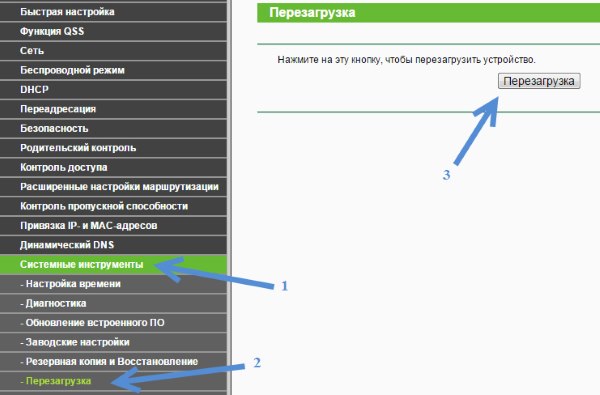
Нажмите на кнопку для перезагрузки роутера и дождитесь пока строка прогресса дойдет до конца. После этого происходят автоматические настройки. Как правило, интернет появляется спустя пару минут после перезагрузки. Снова попытайтесь войти в игру Grand Theft Auto V. Если ничего не произошло, и вы снова встречаете ошибку соединения, попробуйте вытащить провод интернета из роутера и вставить его в порт на задней панели системного блока компьютера. Создайте на нем нужные настройки для подключения. Проверьте, появился ли интернет в компьютере и снова запустите игру.

Есть еще один способ избавиться от проблемы «Невозможно установить связь с серверами Rockstar. Для активации GTA V требуется соединение с Интернетом», который также помогает некоторым игрокам. Она заключается в смене даты на актуальную. Это может помочь только в том случае, если у вас по каким-то причинам была выставлена неверная дата. Чтобы её изменить:
- Нажмите ПКМ на время, которое расположено справа внизу экрана компьютера;
- Выберите «Изменить дату и время»;
- Выберите соответствующий часовой пояс или измените время и дату вручную и подтвердите настройки.
После установки актуальных данных вы можете попробовать запустить игру и проверить, удалось ли устранить ошибку. Большинство интернет-подключений организовано таким образом, что один IP-адрес может делиться на несколько пользователей или даже на целые городские районы. Они называются «серыми».
Определить какой адрес у вас не трудно. Подробнее вы можете узнать об этом в поисковых системах. Если у вас «серый» IP, то подключиться поможет настоящий выделенный только вашему компьютеру адрес. Отдельный IP-адрес стоит дополнительных средств. О нем можно договориться только с вашим интернет провайдером.
Другие способы решить ошибку подключения
Программы, которые стоят на страже вашей сетевой безопасности могут блокировать подключение или даже файлы игры. Поэтому их необходимо настроить. Для начала нужно отключить на время Брандмауэр Windows.
- Откройте «Пуск» и введите в поисковой строке «Брандмауэр»;
- Выберите его из результатов;
- В этом окне выберите слева «Включение и отключение Брандмауэра»;
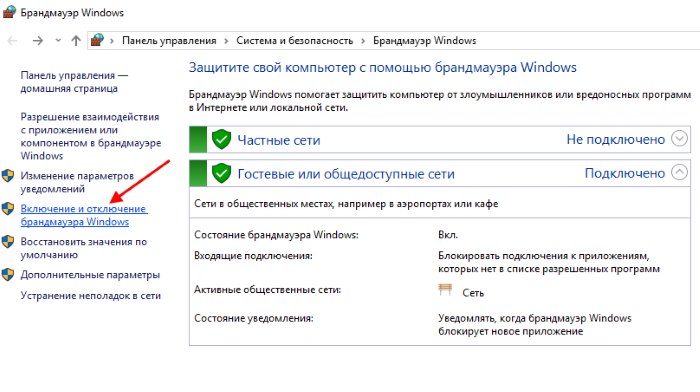
Поставьте галочки на пунктах «Отключить» на всех типах сети и сохраните настройки.
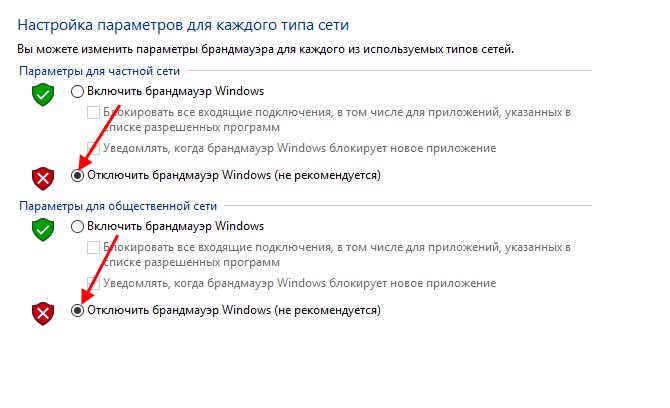
Следует попробовать подключиться. Если не получается, воспользуйтесь приложениями VPN, которые позволяют изменять ваш реальный адрес сети. В интернете множество таких программ. Есть также расширения для браузеров. Найдите их самостоятельно через поисковые системы и установите. Страны для смены лучше выбирать западные, европейские, например, Англия, Германия, Бразилия и т.д.
Если на вашем мобильном устройстве подключен интернет, то можно воспользоваться им. Подключить к такой сети ноутбук можно достаточно просто. Нужно создать на смартфоне точку доступа и подключить компьютер по Wi-Fi. Желательно воспользоваться любой другой сетью. Если игра заработает, значит проблема с вашей сетью или IP.
Связь с серверами Rockstar
Вопрос: Я купил GTA 5 на PC через Steam. Установка, регистрация и активация игры через Social Club прошла успешно и игра запустилась. Но на следующий день при запуске игры появилась следующее сообщение: Невозможно установить связь с серверами Rockstar. Для активации GTA V требуется соединение с Интернетом. Проверив подключение, выберите Повторить попытку или Отмена.
Как решить эту проблему?
Ответ: Проблема скорее всего связана с вашим роутером. Проделайте шаги описанные ниже, для решения проблемы с проблемами установки связи с серверами Rockstar:
- Подключите кабель интернет соединения напрямую в компьютер или ноутбук.
- Запустите проверку активации игры заново.
- После того как активация будет выполнена можете подключить кабель снова в роутер, и спокойно запускать игру.
Решение 2
Подключите свой смартфон как usb модем (точнее как wi-fi роутер) и подключитесь к интернету с помощью него. Суть в том, чтобы подключиться к интернету через другой канал связи. Активизация проходит один раз.
Решение 3
Смените дату на своем компьютере на 18 апреля
UPD – 20.08.2015: Отметим, что во время проведения технических работ на серверах Rockstar, большая часть игроков будут сталкиваться с этой проблемой. В этом случае вам следует ожидать окончания работ.
Не могу зайти в ГТА ни в сюжетку, ни в онлайн. Интернет работает. Уже перепробовала все: и DNS сервера меняла, и службы выключала, Social Club переустанавливала, VPN включала. Ничего не помогает. НИЧЕГО!
Устранение неполадок в работе программы запуска Social Club для GTAV для PC
ОПУБЛИКОВАНО17 ДЕКАБРЯ 2014 Г. ОБНОВЛЕНО20 ИЮНЯ 2018 Г. РАСПЕЧАТАТЬ
ПОДЕЛИТЬСЯ
Вопрос: когда я пытаюсь запустить GTAV на компьютере, появляется одна из следующих ошибок:
«Ошибка инициализации Social Club».
«Ошибка загрузки Social Club вследствие незавершенной установки. Пожалуйста, покиньте игру и заново установите последнюю версию Social Club».
«Требуется более новая версия Social Club. Возможно, имела место ошибка в работе программы обновления. Пожалуйста, покиньте игру и заново установите последнюю версию Social Club».
Как избавиться от этой ошибки?
Ответ: самой частой причиной появления подобных ошибок является неправильная установка Social Club. При появлении одной из этих ошибок рекомендуется удалить Social Club и заново вручную установить это приложение с этой страницы. При повторной установке:
Мировой хит игровой индустрии с миллиардной аудиторией под названием «Grand Theft Auto V5» вышел ещё в далёком 2015 году (для PC, для PS и Xbox в 2013 году), но он продолжает оставаться максимально востребованной игрой вот уже на протяжении 5-ти лет. Несмотря на такой солидный возраст, игра продолжает «радовать» пользователей всевозможными багами, фризами и ошибками, некоторые из которых так и не поддаются гарантированному решению. Одной из таких проблем, вызывающих массовое непонимание игроков, является недоступность серверов компании разработчика Rockstar, что вызывает ошибку «Невозможно установить связь с серверами Rockstar для активации GTA V. Для активации GTA V требуется соединение с интернетом». При этом данная проблема иногда носит массовый характер, что уже наводит на определённые мысли. Так в чём же причины ошибки, какие существуют методы возращения работоспособности серверов и существуют ли они? Обо всём этом и пойдёт речь далее.
Устранение проблемы доступа к серверам Rockstar.
Выявление причин появления ошибки
Первым делом нужно определить причины, из-за которых игровые сервисы Rockstar в данный момент недоступны. С этим сообщением пользователи сталкиваются довольно часто. Но почему так происходит, никто точно ответить не может. Насколько сейчас известно, несмотря на значительный срок и частоту появления рассматриваемой проблемы, конкретных причин её появления так и не было выявлено со стороны разработчиков, следовательно, и гарантированных вариантов её решения, к большому сожалению, просто нет. Сложность и неоднозначность ситуации характеризуется ещё и тем, что у некоторых пользователей получается авторизоваться в «Social Club», но при дальнейших попытках запуска появляется обозначенное выше уведомление, а некоторые вообще не могут залогиниться в клиенте. Исходя из этого, для диагностирования причин недоступности серверов следует использовать стандартные и проверенные временем методы, а именно:
Если причина в оборудовании пользователя
Столкнувшись с уведомлением о том, что игровые сервисы Rockstar для пользователя сейчас недоступны, нужно попробовать исправить проблему со своей стороны. На этот счёт есть несколько рекомендаций, которые часто оказываются вполне действенными и работоспособными:
- «Перезагрузка маршрутизатора» любым удобным способом – через кнопку на корпусе роутера или посредством веб-интерфейса.
Да, всё может быть настолько банально, что обычная перезагрузка исправляет недоступность сервера. Возможно, это происходит из-за недостаточных скоростных показателей интернет-соединения, что может являться следствием чрезмерной нагрузки на сеть (торренты, онлайн-игры, Smart TV и т. д.). Если перезагрузка действительно вернула доступность подключения к серверам, то стоит серьёзно задуматься о переходе на более оптимальный тариф у провайдера, дабы ваши потребности в трафике соответствовали возможностям. Альтернативным вариантом является разграничение трафика для каждого устройства в сети. Выделите определённые квоты для компьютера (оставив большую часть на него) и распределите оставшуюся часть на смартфоны, телевизор, планшеты или любые другие девайсы, так или иначе использующие интернет.
- «Максимальная разгрузка компьютера». Отключите всё программное обеспечение (в разумных пределах), которое может оказывать существенную нагрузку на процессор, видеокарту, сетевую карту. Отключите, а лучше удалите и забудьте, все «оптимизаторы операционной системы», исключение составляет лишь «CCleaner» и подобные ей проверенные временем утилиты (например, «DISM ++»).
На официальном форуме разработчиков можно встретить следующее предложение, которое обязательно стоит принять во внимание, особенно если ошибка появилась сразу после установки игры:
- Откройте «Диспетчер задач».
- Если среди представленных процессов встречаются «GTA5.exe», «PlayGTAV.exe» и «GTAVLauncher.exe», завершите их работу.
- Откройте исполняемый файл с правами администратора для повторного запуска игры.
Кроме того, воспользуйтесь стандартным методом выявления программных неполадок, вызванных деятельностью стороннего софта (в том числе вирусного), для этого:
- Нажмите «WIN+R» и выполните «msconfig».
- Перейдите на вкладку «Службы».
- Установите галочку в строке «Не отображать службы Microsoft».
- Отсортируйте список по столбцу «Состояние» и отключите все службы, которые вызывают подозрение.
Останется перезагрузить ПК и повторно попробовать запустить игру.
- «Актуализация драйверов и программного обеспечения операционной системы». Как бы вы не относились к функционалу обновления, это крайне важный аспект стабильной работы большинства игр и программного обеспечения, в особенности при использовании Windows 10, где самой ОС была делегирована большая часть обязанностей по поддержанию актуальности системы.
Первым делом запустите поиск неустановленных обновлений, для этого:
- Нажмите «Пуск» и откройте «Параметры».
- Перейдите в раздел «Обновление и безопасность».
- Нажмите на кнопку «Проверить наличие обновлений».
- Дождитесь результатов поиска и инициируйте скачивание и установку найденных обновлений.
Будьте готовы к перезагрузке компьютера. Далее откройте «Диспетчер устройств», выполнив команду «devmgmt.msc» и обратите внимание, нет ли среди представленных компонентов нераспознанных системой устройств. Если такие компоненты присутствуют, нажмите на него правой кнопкой мышки и выберите «Обновить драйвер» и далее:
Проверьте работоспособность серверов.
- «Проверка сетевых настроек компьютера». Существует определённая вероятность, что сетевые настройки были подвержены изменениям, санкционированным или нет — вопрос уже другой.
Для проверки потребуется сделать следующее:
- Откройте «Центр управления сетями и общим доступом».
- Нажмите на строку «Изменение параметров адаптера».
- Выберите используемый вами адаптер и через клик правой кнопки мышки откройте его свойства.
- Откройте свойства протокола «IP версии 4 (TCP/IPv4)».
- Проверьте корректность введённых данных (IP-адрес, шлюз, dns-серверы).
- Нажмите на кнопку «Дополнительно» и удостоверьтесь, что в представленных там разделах отсутствуют какие-либо несанкционированные изменения.
- Если получение данных у вас осуществляется в ручном режиме, попробуйте переключиться на автоматический режим.
- Или наоборот, установите вручную значения для «DNS-серверов», указав адреса вашего провайдера или любые удобные для вас публичные, например,
- «Google» — «8.8.8.8» и «8.8.4.4».
- «Яндекс» — «77.88.8.8» и «77.88.8.1».
- Сохраните настройки и при необходимости перезагрузите маршрутизатор.
Кроме того, здесь будет не лишним напомнить об обеспечении безопасности для получения доступа к веб-интерфейсу роутера. Смените дефолтные значения логина и пароля на свои, дабы хоть минимальным образом, но снизить риск возможного несанкционированного доступа. Также стоит выделить один из методов, предложенных на просторах форума, который, по заверениям пользователей, может положительно сказаться на решении проблемы. Заключается он в использовании смартфона/планшета в качестве точки доступа беспроводной сети. Сделать это можно любым удобным образом. Например, включить мобильный интернет и раздать его на ПК по беспроводной сети Wi-Fi (активировав соответствующий пункт в настройках устройства) или подключить мобильный гаджет к компьютеру с помощью кабеля и использовать его в качестве «USB-модема».
После подключения к новой сети попробуйте повторить вход в игру, и в случае положительного результата после прогрузки сетевых параметров, переподключите компьютер к старой сети. И последнее в данном пункте – это проверка актуальности даты и времени, что напрямую сказывается на корректности работы интернет-соединения. Откройте «Параметры» — «Время и язык» и установите флажок в строке «Установить время автоматически».
- «Комплексная проверка на вирусы». Комплексная проверка подразумевает использование нескольких антивирусных инструментов и сканирование не только самого компьютера, но и всех подключаемых к нему устройств хранения информации, так как источник заражения может находиться именно на них.
В качестве инструментов можно использовать проверенную связку – «Doctor Web Cureit» — «Adw Cleaner» — «Malwarebytes».
Но если и после этого серверы недоступны всё равно, тогда тут наверняка виноваты сами разработчики. Именно из-за них запустить Rockstar GTA 5 не получается.
К сожалению, поделать с этим ничего нельзя. Но зато это подтверждение догадки о том, что со стороны пользователя всё в порядке. То есть вносить изменения в настройки, что-то мудрить с подключением к сети интернет не нужно. Порой достаточно просто набраться терпения и ждать.
Если проблема на стороне разработчиков
Порой, когда не удаётся установить соединение, и контакта с серверами Rockstar нет, нужно просто попробовать подождать. Да, совет банальный, но порой он единственный.
Если же ничего из перечисленного положительных результатов не принесло, то велика вероятность, что причина появления ошибки связана с техническими работами на стороне самих разработчиков или же сервера просто «упали», что в онлайн-играх бывает достаточно часто. При таком развитии событий остаётся только ожидать завершения работ и восстановления доступного подключения к серверам. Всю актуальную информацию можно отслеживать на официальном сайте разработчиков — https://support.rockstargames.com
То есть, тут нет конкретных рекомендаций, что делать, если в настоящее время игровые сервисы Rockstar недоступны, и войти в игру пользователю не удаётся.
Поскольку пока всё ещё не удаётся установить связь из-за возникших проблем с серверами Rockstar, можно развлечь себя оффлайн играми, либо запустить любую другую игрушку, доступную пользователю. А как только неисправности будут устранены, связь восстановится, и снова можно будет наслаждаться виртуальным миром GTA.
Заключение
К сожалению, на этом всё. Как уже было анонсировано ранее, гарантированных вариантов решения ошибки нет. Но как бы там ни было, приведённые выше действия будут крайне полезны в профилактических целях. Поэтому, даже если проблема кроется в технических работах, время от времени следует уделять несколько десятков минут на проверку собственного компьютера.
Grand Theft Auto V5 впервые появилась для ПК 14 апреля 2015 года. C тех пор не утратила популярность, а обзавелась новыми поклонниками. На мой взгляд это большой и амбициозный проект с огромным открытым миром. Помимо режима для одного в игре есть и многопользовательский онлайн-режим, который позволяет объединить до 30 игроков — в кооперативный и соревновательный режим.
Нередко игроки в Windows 10, сталкиваются с сетевыми ошибками, которые не позволяют оставаться в игровой сессии. Вы можете получить ошибки вида: «Ошибка инициализации Social Club», «Игровые сервисы Rockstar недоступны» или «Social Club испытывает технические неполадки, в связи с чем сетевые службы временно недоступны».
Как исправить в GTA проблемы с подключением и как избавиться от этой ошибки?
В данном руководстве приведены несколько рекомендаций, которые помогут исправить проблемы с подключением, а также проверить, удовлетворяет ли скорость вашей сети минимальным требованиям, правильно ли работает маршрутизация вашей сети и др.
Проверьте скорость и качество подключения вашего устройства к Интернету
Проверить скорость сетевого подключения можно на любом сервисе. Оптимально иметь как минимум следующую скорость:
- Скорость скачивания: 8 — 9 Мбит/с.
- Скорость загрузки: 1 Мбит/с.
Примечание: если вы используете беспроводное подключение, попробуйте переключиться на проводное (Ethernet). Как правило это может решить проблемы с соединением, если скорость подключения вашего устройства к интернету низкая.
Проверьте статус сервиса GTA Online
Перед решением любой проблемы с сетью убедитесь, что сервис, к которому вы обращаетесь, работает. Это поможет определить виновника, возможно на сервере просто ведутся технические работы.
Если сервера GTA имеют статус «неактивен», проблема не на вашей стороне и вам придется подождать, когда игровой сервер снова заработает. Если он помечен зеленым индикатором (активен), проблема в вашем сетевом соединении.
Проверьте маршрутизацию сети
Команда tracert — позволяет осуществлять трассировку маршрута к конкретному узлу. Запустите PowerShell или командную строку от имени администратора и выполните команду:
tracert support.rockstargames.com
1 1 ms 1 ms 1 ms XiaoQiang [192.168.31.1]
Где:
1 — номер перехода (1 — первый маршрутизатор)
1 ms 1 ms 1 ms — время его ответа для 3-х попыток (все попытки равны 1ms)
support.rockstargames.com — адрес игрового сервиса (или IP)
В результатах проверьте потерю пакетов и большие задержки, если они есть, вам необходимо связаться со службой тех поддержки вашего провайдера, чтобы исправить данную проблему.
Сбросьте сетевое подключение и перезагрузите маршрутизатор или роутер
Шаг 1: Откройте приложение «Параметры Windows», перейдите в раздел «Сеть и Интернет» → «Состояние», с правой стороны прокрутите страницу до раздела «Дополнительные сетевые параметры» и выберите «Настройка параметров адаптера».
Как исправить в GTA проблемы с подключением и как избавиться от этой ошибки?
В данном руководстве приведены несколько рекомендаций, которые помогут исправить проблемы с подключением, а также проверить, удовлетворяет ли скорость вашей сети минимальным требованиям, правильно ли работает маршрутизация вашей сети и др.
Проверьте скорость и качество подключения вашего устройства к Интернету
Проверить скорость сетевого подключения можно на любом сервисе. Оптимально иметь как минимум следующую скорость:
- Скорость скачивания: 8 — 9 Мбит/с.
- Скорость загрузки: 1 Мбит/с.
Примечание: если вы используете беспроводное подключение, попробуйте переключиться на проводное (Ethernet). Как правило это может решить проблемы с соединением, если скорость подключения вашего устройства к интернету низкая.
Проверьте статус сервиса GTA Online
Перед решением любой проблемы с сетью убедитесь, что сервис, к которому вы обращаетесь, работает. Это поможет определить виновника, возможно на сервере просто ведутся технические работы.
Если сервера GTA имеют статус «неактивен», проблема не на вашей стороне и вам придется подождать, когда игровой сервер снова заработает. Если он помечен зеленым индикатором (активен), проблема в вашем сетевом соединении.
Проверьте маршрутизацию сети
Команда tracert — позволяет осуществлять трассировку маршрута к конкретному узлу. Запустите PowerShell или командную строку от имени администратора и выполните команду:
tracert support.rockstargames.com
1 1 ms 1 ms 1 ms XiaoQiang [192.168.31.1]
Где:
1 — номер перехода (1 — первый маршрутизатор)
1 ms 1 ms 1 ms — время его ответа для 3-х попыток (все попытки равны 1ms)
support.rockstargames.com — адрес игрового сервиса (или IP)
В результатах проверьте потерю пакетов и большие задержки, если они есть, вам необходимо связаться со службой тех поддержки вашего провайдера, чтобы исправить данную проблему.
Сбросьте сетевое подключение и перезагрузите маршрутизатор или роутер
Шаг 1: Откройте приложение «Параметры Windows», перейдите в раздел «Сеть и Интернет» → «Состояние», с правой стороны прокрутите страницу до раздела «Дополнительные сетевые параметры» и выберите «Настройка параметров адаптера».
Шаг 2: В следующем окне кликните правой кнопкой мыши на нужном сетевом адаптере и выберите в контекстном меню пункт «Отключить».
Шаг 4: Теперь снова кликните его правой кнопкой мыши и на этот раз выберите «Включить».
Шаг 5: Перезагрузить роутер, это можно сделать, отключив его от питания или с помощью физической кнопки на корпусе. После этого перезапустите клиент игры и проверьте, не решена ли проблема.
Измените настройку серверов DNS
Часто проблема может заключаться в медленных DNS вашего провайдера, вы можете изменить настройки, прописав боле быстрые DNS и проверить, поможет ли это исправить проблемы с подключением. Настройка займет меньше 2 минут, просто следуйте инструкции.
1. Откройте «Параметры Windows» с помощью меню «Пуск», кликните на значок шестеренки.
2. Выберите «Сеть и интернет», на странице «Состояние» найдите и откройте «Настройка параметров адаптера».
3. В Сетевых подключениях кликните правой кнопкой мыши на адаптер, который вы используете для подключения к сети (Ethernet Wi-Fi), и откройте пункт «Свойства».
4. Теперь в свойствах подключения дважды кликните на IP версии 4 (TCPIPv4).
5. В открывшемся окне установите чекбокс напротив «Использовать следующие адреса DNS-серверов» и заполните значения для:
DNS-сервера Google
- «Предпочитаемый DNS-сервер» — 8.8.8.8
- «Альтернативный DNS-сервер» — 8.8.4.4
ИЛИ
DNS-сервера Cloudflare
- «Предпочитаемый DNS» — 1.1.1.1
- «Альтернативный DNS» — 1.1.0.0
Шаг 4: Теперь снова кликните его правой кнопкой мыши и на этот раз выберите «Включить».
Шаг 5: Перезагрузить роутер, это можно сделать, отключив его от питания или с помощью физической кнопки на корпусе. После этого перезапустите клиент игры и проверьте, не решена ли проблема.
Измените настройку серверов DNS
Часто проблема может заключаться в медленных DNS вашего провайдера, вы можете изменить настройки, прописав боле быстрые DNS и проверить, поможет ли это исправить проблемы с подключением. Настройка займет меньше 2 минут, просто следуйте инструкции.
1. Откройте «Параметры Windows» с помощью меню «Пуск», кликните на значок шестеренки.
2. Выберите «Сеть и интернет», на странице «Состояние» найдите и откройте «Настройка параметров адаптера».
3. В Сетевых подключениях кликните правой кнопкой мыши на адаптер, который вы используете для подключения к сети (Ethernet Wi-Fi), и откройте пункт «Свойства».
4. Теперь в свойствах подключения дважды кликните на IP версии 4 (TCPIPv4).
5. В открывшемся окне установите чекбокс напротив «Использовать следующие адреса DNS-серверов» и заполните значения для:
DNS-сервера Google
- «Предпочитаемый DNS-сервер» — 8.8.8.8
- «Альтернативный DNS-сервер» — 8.8.4.4
ИЛИ
DNS-сервера Cloudflare
- «Предпочитаемый DNS» — 1.1.1.1
- «Альтернативный DNS» — 1.1.0.0
6. Примените настройки, и перезагрузите компьютер.
Это позволит вашему компьютеру использовать быстрые и безопасные DNS-серверы. Вы также можете настроить DNS для вашего маршрутизатора или роутера.
Запустите клиент игры и проверьте, не решена ли проблема.
Если это не помогло:
Проверьте не является ваше подключение к интернету лимитным.
Убедитесь, что во время игры не используется VPN-каналы.
Попробуйте на время отключить ваш антивирус, брандмауэр. Посмотрите, не поможет ли это. Нередко причиной становится вмешательство в процесс подключения антивирусного ПО.
Надеюсь, информация пригодится. Если вы знаете другие способы, как исправить проблемы с подключением в GTA 5, поделитесь с нами в комментариях ниже.
Саппорт RockStar ответил следующее на данную ошибку:
Здравствуйте GugaDor,
Спасибо за обращение в службу поддержки Rockstar.
Следующие порты полезно иметь открытыми для онлайн игр:
TCP Ports: 80, 443
UDP Ports: 6672, 61455, 61457, 61456, and 61458
Если вам нужна помощь в открытии этих портов, пожалуйста, обратитесь к следующему веб-сайту для получения более подробной информации (вы должны знать марку и модель своего маршрутизатора, так как инструкции сайта основаны на конкретных маршрутизаторах)
http://portforward.com/english/routers/port_forwarding/routerindex.htm
Вот еще несколько советов, которые помогли многим игрокам улучшить их соединения:
Убедитесь, что версия прошивки маршрутизатора являеться последней версией (очень важно).
Отключите маршрутизатор в течение 10 минут и снова подключите его. У некоторых старых маршрутизаторов ухудшаеться производительность с течением времени, их нужно перезагружать как и ПК.
Отключите брандмауэр или любую другую фильтрацию сети для игры.
Включить UPnP (Universal Plug и играть) на маршрутизаторе.
Если вы не беспокоитесь о безопасности, включить DMZ (демилитаризованной зоной) на маршрутизаторе для адреса вашего компьютера. Это выключает все функции брандмауэра вашего маршрутизатора для этого конкретного ПК.
Если это последний шаг не помогает решить проблему, пожалуйста, предоставьте нам скриншоты из следующих источников:
www.speedtest.net
www.whatsmyip.org
http://www.pingtest.net/
IPCONFIG (Windows + R> наберите «CMD» без кавычек> нажмите в порядке> типа «IPCONFIG» без кавычек> нажмите ENTER)
Конфигурации порта вашего маршрутизатора.
В этой статье — я расскажу о том какие проблемы на фоне санкций в России и блокировки игровых серверов не дали полноценно поиграть в игру GTA 5 Online. А также в этой статье:
- Несколько дней из жизни, о том как провайдер не смог решить мою проблему с GTA Online.
- Как я сам настраивал роутер, пробрасывал порты, менял DNS и другие способы решения.
- Пара обращений в службу Rockstar Games и ответа так и нет.
- Какие варианты решения проблемы с серверами Gta 5 Online?
- Почти поменял провайдера чуть не оплатив 9000 рублей за подключение, но вовремя остановился и сэкономил 5500 рублей решив проблему с серверами. Без поддержки Rockstar Games, которая по прежнему так и не ответила на мои обращения.
Введение в курс дела
У меня интернет — провайдер Bitrace это не какой то глобальный интернет по типу Ростелекома, Билайна или Йоты о которых знают все. Скорее это частный интернет, у каждого в городе есть такие провайдеры — которые называются по своему. По типу «ВасинаСеть или ИнфоИнетКом»
Ладно перейдем ближе к делу, в двух словах, плачу я за тариф самый крутой и быстрый 100 Мегабит. И роутер стоит не самый устаревший раздает WIFI сразу на 2 типа, 2,4 GHz и 5.0 GHz последний дает максимальную скорость как от провода LAN.
Изначально скачал я Gta 5 Online со Steam. Игра привязана к Social Club все официально и раньше играл без проблем на другом интернете. В этот раз, казалось что проблем нет, я играл по WIFI 1-2 дня. Но в ночь резко вылетело сразу с двух компов и больше не заходило на сервера Rockstar.
Я подумал, ночью надо спать и лёг. Днём все наладится.
Нет, лучше не стало. С утра стало понятно что ошибка осталась. И сервера Rockstar постоянно пишут что недоступны. Потом ещё и перестало коннектиться к Social Club. Да у провайдера возникают проблемы посещая определенные сайты, даже пробовал авторизироваться в антивирусе Касперского у меня возникли сложности и сбои. Но на фоне ситуации в стране и блокировок серверов разных ресурсов например запрещенных социальных сетей на территории РФ Instagram, Twitter не удивительно что все работает на половину в том числе: я думаю нас также блокируют из вне — то есть из Европы.
История с провайдером
В первую очередь я позвонил им, сказал ситуацию что не работает игра. В итоге ничего умного я не получил, максимум скачать программу MTR для диагностики сети и тестировать в ручную сервера Rockstar. Опять же, этим я должен заниматься. За то что плачу деньги им. Супер решение для клиентов.
Я решил попробовать подключить выделенный IP как говорят «белый». Чтобы он сменился, т.к. на провайдере идет подключение только статика «Статический IP.» Окей думаю я, подключу выделенный посмотрю решит ли проблему. Т.к. часть сайтов в интернете писали именно о блокировке по IP. Я поменял настройки в роутере на новые для смены на выделенный адрес и нет. Чуда не произошло. После чего я отправил запрос провайдеру на отключение адреса и установил роутер на стандартные настройки что он мне выслал по почте.
И решил я раздать интернет с помощью телефона. От сотовой связи. И знаете, все заработало и очень неплохо. Сервера открывались но единственное в углу Gta 5 писали о уведомлении про «Строгий NAT» что тоже не обнадеживало.
Я начал искать решения проблемы с серверами
Сразу могу сказать что НЕ помогло решить проблему:
- Подключение ip адреса у провайдера.
- Договариваться о том чтобы Провайдер разрешил доступ к серверам ГТА
- Проброс портов TCP: 80, 443 UDP: 6672, 61455, 61457, 61456 и 61458
- Смена DNS на гугл или яндекс. (Г) 8.8.8.8 = 8.8.4.4 (Я) 77.88.8.8 = 77.88.8.1
- Отключение, удаление брандмауэра Windows, антивируса
- Удаление Social Club, папки в документах Rockstar Games и переустановка
- Подключение к модему напрямую (без роутера) через шнур с настройками от провайдера
- Подключение нового роутера, который не использовал ранее, смена MAC-адреса
- Установка других версий Windows
- Использование VPN от Kaspersky Lab (далее в статье расскажу почему).
Первое что я сделал. Зашёл на сайт Rockstar Games и подал запрос с помощью онлайн чата сообщив о проблеме с серверами на моем провайдере. На что они задали вопрос, «а открывается ли у вас наш сайт?» На что мне показалось странным, отвечать да, ведь я им уже пишу в чат.
Это уже дало мне понять, что мою проблему тут никто не решит. Я составил также отдельный тикет в службу поддержки прикрепив все нужные данные по интернет-соединению, скорость из Speedtest, логи при подключении. Всё как официально запрашивает сам Rockstar для решения проблемы с серверами.
Все что я получил от Rockstar Games, это игнорирование и закрытие моих новых тикетов им, БЕЗ ответа на прошлый (основной). Также они предложили в онлайн чате, решить проблему с помощью способов которые я перечислял в этой статье по смене DNS, Брандмауэра и открытию портов. На что я им ответил, это мне не помогло. Они сказали что отправят мои настройки в нужный отдел для решения, но после этого прошла неделя (ответ обещали дать за 72 часа). И когда я им написал снова мне сказали, «ну у нас очередь, ждите.»
Что я предпринял дальше?
Начал искать VPN. Сперва установил Planet VPN бесплатно и мне показалось проблема решилась. Все заработало. Но потом столкнулся с лагами в игре. И отказался от его использования. Дальше я попытался воспользоваться услугами всенародного Касперского и да, я подумал это наш соотечественник, значит будет качество! Нет, не будет. Я оплатил подписку за целый год. И подключил VPN от Касперского но «он» использует тип подключения как раздача WIFI через сотовую связь. На что мне сразу выдали оповещение в GTA у вас строгий тип «NAT». Хорошо что я подал запрос в поддержку Касперского и мне вернули деньги деактивировав подписку.
Я взял новый роутер на замену, хороший такой мощный, настроил его. Причем там к сети применились новые настройки типа NAT, специально проверял у друга все работало хорошо. Но у меня опять все те же самые проблемы с подключением и понятно что дело в провайдере! Я даже открыл порты все, от 1 до последнего как говорится. Все равно ничего не решилось. Сбрасывал сеть Windows, устанавливал резервацию ip адресов устройств чтобы не сбивались настройки сети. Но четно, это все шло от провайдера который не мог признать проблему, ссылаясь на косяки от Rockstar. Как же решить это? Если подключение нового провайдера стоит почти 10 тысяч рублей, а гарантий что такой же проблемы не столкнется и с ним, абсолютно нет. Единственное что, я хочу посоветовать не подключайте провайдеры которые в тариф устанавливают вам телевидение как это работает у меня, мне кажется это лишняя опция которая может мешать вашему соединению.
Я попробовал позвонить в Ростелеком для подключения интернета узнать цены у них. Но до них невозможно дозвониться очереди на 5 минут ожидания по телефону превращаются в час. На следующий день позвонила девушка, сказала уточнит информацию о возможности подключения и сразу же перезвонит через несколько минут. Как обычно, прошел день и звонков нет. К таким провайдерам как Ростелеком лучше тоже не обращаться, если нет возможности «достучаться» до поддержки это как минимум странно в случае проблем будете вообще без интернета находиться.
Купил подписку VPN дороже GTA 5 и решил ошибку с подключением
Было сложно мне понять как лучше поступать. Хотелось и интернет новый провести но нет гарантий что ГТА будет работать в онлайне 100%. Остальные способы уже были без успешны. И тогда я принялся тестировать все сервисы VPN. Они были ужасны особенно бесплатные, постоянные лаги, машины застывают на месте, игроки перемещаются со скоростью света.
Нашёл я только 1 нормальный сервис который получилось протестрировать бесплатно это CyberGhost VPN. У них много серверов но, имейте ввиду мне не подошли почти никакие из них, они тоже лагали, я выбрал самые ближайшие к себе это Белоруссия, Литва и Россия конечно же. Но опять же Россия отпала сама собой по причине высокого пинга. Что опять же странно должен быть самым быстрым и стабильным. Этот вопрос лучше задавать непосредственно разработчикам «что за дичь они творят». В среднем на BY и LT пинг был до 50 ms. Что не вызывало проблем в GTA 5 Online. Я поиграл и через пару дней решил приобрести подписку на 2 года по скидке. Итого вышло 3500 рублей. Обещали ещё дать 2 месяца бесплатно, но видимо это маркетинг и тут есть определенный обман… Навязывать подключать именно этот сервис, у меня нет такой привычки. Поэтому каждый может выбрать то что ему нравится.
Увы друзья другого способа, найти решения не удалось. Было опробовано абсолютно всё. У каждого геймера проблема с серверами GTA ONLINE может быть индивидуальна. У меня сперва были оповещения о проблемах активации игры, о входе в social club, проблеме с загрузкой данных, персонажей в игре, также сохранения в онлайне.
Я смотрел видео в YouTube как решить эти ошибки. Но не одна не смогла довести решение на 100%.
Кстати одно видео из примеров:
Обновление статьи от 13.11.2022
Хочу дополнить статью что на 13.11.2022 от поддержки Rockstar Games ответа не поступило. Также я отменил платную подписку на VPN CyberGhost т.к. качество его стало ужасным и в ГТА играть невозможно. Деньги успешно вернули. Я писал в поддержку этого VPN для возврата средств.
Новое бесплатное решение играть в GTA 5 Онлайн
Я нашёл бесплатный VPN который не зависает. Без лагов. И его редко встретишь в списке топов других сайтов — что очень важно: ведь спрос на него не такой высокий а значит меньше глюков.
Называется он Cloudflare VPN или WARP. Скачивайте с официального сайта и запускайте на ПК. Проверено работает хорошо. Гта 5 онлайн летает без проблем, наконец то низкий пинг.
Вопрос: меня постоянно отключает от игры, и у меня постоянно возникают проблемы при подключении к другим игрокам. Также появляются сообщения о превышении времени ожидания, потери подключения к сессии из-за неизвестной сетевой ошибки, невозможности найти подходящую сессию или недоступности сервисов Rockstar. Как этого избежать?
Ответ: первым делом зайдите на страницу статуса сервера GTA Online, чтобы исключить сбои или плановые технические работы.
Если сервер GTA Online работает в нормальном режиме, а проблема не устранена, то причиной может быть конфликт между разными типами подключения или другими проблемами, связанными с Интернетом.
Сначала проверьте вашу скорость соединения, что она соответствует или превышает требования ниже (можете проверить вашу скорость соединения с помощью любого онлайн теста скорости Интернета, например speedtest.net):
- Скорость загрузки: 3 Мб/с
- Скорость отдачи (рекомендованная): 1 Мб/с
- Скорость отдачи (минимальная): 0.5 Мб/с
Если ваша скорость соединения соответствует требованиям, попробуйте изменить настройки NAT (“Тип NAT”) на “Открытый” и подключить консоль напрямую к модему по проводному соединению, обходя маршрутизатор.
Xbox 360 и Xbox One
Вы можете проверить свое подключение, выбрав следующее на панели управления:
Xbox 360
- Сначала перейдите к разделу «Настройки» на панели управления, нажимая RB. Выберите «Системные настройки».
Перейдите в системные настройки
Перейдите во вкладку сетевые настройки
Выберите «Проверка подключения к Xbox LIVE»
Выбрав «Дополнительная информация» после теста, вы узнаете, какой у вас тип NAT-подключения – открытый, умеренный или строгий.
На Xbox One
- Откройте меню «Настройки» и выберите раздел «Сеть»
- Тип NAT указан в пункте «текущее состояние сети» в середине этой страницы:
Перейдите во вкладу “Текущее состояние сети”
Бывают следующие типы NAT-подключения:
- ОТКРЫТЫЙ; можно играть с пользователями, у которых выбран любой тип NAT.
- УМЕРЕННЫЙ; можно играть с пользователями, у которых выбран открытый или умеренный NAT.
- СТРОГИЙ; можно играть только с теми, у кого выбран открытый NAT.
Если у вас умеренный или строгий тип NAT, то проблема, скорее всего, вызвана конфликтом с другим пользователем, у которого выбран несовместимый с вашим типом NAT. Microsoft рекомендует использовать открытый тип NAT, чтобы облегчить подключение к другим игрокам. Если вы используете брандмауэр или сетевое оборудование – например, маршрутизатор, то, возможно, вам следует изменить конфигурацию, чтобы получить открытый тип NAT. Эта процедура иногда называется «открытием порта» или «переадресацией портов». Дополнительная информация приведена здесь:
http://support.xbox.com/
Для Xbox Live необходимо открыть следующие порты:
- Порт 88 (UDP)
- Порт 3074 (UDP и TCP)
- Порт 53 (UDP и TCP)
- Порт 80 (TCP)
- Порт 500 (UDP)
- Порт 3544 (UDP)
- Порт 4500 (UDP)
PS3 и PS4
Вы можете проверить свое подключение, выбрав следующее на панели управления меню XMB:
На PS3
- Откройте «Настройки» в левой части меню XMB. Выберите пункт «Настройки сети»:
Перейдите в раздел “Сетевые настройки”
В «Настройках сети» выберите «Проверка соединения с Интернетом». По завершении теста вы увидите ваш тип NAT на экране:
Перейдите во вкладку “Проверка соединения с Интернетом”
На PS4
- Отклоните левый джойстик вверх, чтобы войти меню XMB, в правой части откройте «Настройки».
Выберите пункт “Сеть”
Выберите «Проверить соединение с Интернетом». Вы увидите свой NAT в нижней части следующего экрана:
Перейдите к пункту “Проверить соединение с Интернетом”
Так вы получите информацию о вашем типе NAT:
- Тип 1; самый открытый тип NAT, прямое подключение к Интернету без маршрутизатора.
- Тип 2; похоже на «Тип 1», но через маршрутизатор.
- Тип 3; наименее открытый тип NAT.
Если у вас тип 2 или 3, тогда проблема, которую вы описываете, скорее всего, вызвана конфликтом с другим пользователем, у которого несовместимый тип NAT. Ознакомьтесь с руководством, прилагающимся к вашему сетевому оборудованию, выберите более открытый тип NAT, и это должно устранить проблему. Если вы используете брандмауэр или сетевое оборудование – например, маршрутизатор, то, возможно, вам следует изменить конфигурацию, чтобы получить открытый NAT. Эта процедура иногда называется «открытием порта» или «переадресацией портов».
PlayStation®Network и игровые серверы SCEA
Все игры, изданные SCEA, и сама служба PlayStation®Network могут использовать следующие порты для обмена данными с игровыми серверами SCEA:
- TCP-порты: 80, 443, 465, 983, 1935, 3478, 3479, 3480, 5223 и 10070 – 10080
- UDP-порты: 3478, 3479, 3658 и 10070
Все платформы:
Некоторым игрокам помог сайт, который дает конкретные советы по конфигурации портов для статичного IP-адреса, чтобы получить более открытый тип NAT при использовании разных моделей маршрутизаторов: http://www.portforward.com
Для корректной работы GTA Online должны быть открыты следующие порты:
- порты TCP: 80, 443
- порты UDP: 6672, 61455, 61457, 61456 и 61458
Также вы можете попытаться сделать следующее:
1. Убедитесь в том, что программное обеспечение маршрутизатора обновлено до самой последней версии (очень важно).
2. Выключите маршрутизатор, подождите 10 минут и снова включите. Скорость работы некоторых старых маршрутизаторов со временем падает – как и у PC – и их нужно перезагружать.
3. Внесите игру в список исключений брандмауэра и всех остальных сетевых устройств.
4. Включите или отключите uPnP (автоматическую настройку подключаемых устройств) в настройках маршрутизатора или консоли.
5. Обратитесь к своему интернет-провайдеру и узнайте свои настройки DNS.
Если ваш провайдер не может предоставить информацию, пожалуйста, попытайтесь установить интернет-соединение вручную, использую следующие настройки DNS:
Основной DNS – 8.8.8.8
Дополнительный DNS – 8.8.4.4
Проверьте основные и дополнительные настройки DNS на вашей консоли. Дополнительная информация приведена здесь:
PS3 – http://manuals.playstation.net/document/ru/ps3/current/settings/connectadvance.html
PS4 – http://manuals.playstation.net/document/ru/ps4/settings/nw_settings.html
Xbox – http://support.xbox.com/
6. Если у вас комбинированный модем/маршрутизатор или ADSL, попробуйте выбрать «режим моста», чтобы исключить из схемы маршрутизатор. Если это поможет справиться с проблемой, тогда, возможно, вам удастся подключить второй маршрутизатор между модемом в «режиме моста» и консолью, а затем установить подключение PPPoE.
7. Если у вас подключение ADSL, проверьте, не улучшится ли тип NAT при подключении PPPoE через консоль. За подробными инструкциями обратитесь к руководству пользователя или своему интернет-провайдеру.
8. Некоторые игроки отмечали, что изменение параметра MTU повышало стабильность соединения. Попробуйте изменить значение MTU вашей игровой системы или компьютера на 1473. Введите на сайте www.portforward.com вашу модель роутера и следуйте инструкциям. Пользователи PS3 и PS4 могут сделать следующее:
- Откройте «Настройки», «Сеть».
- Перейдите в «Установить соединение с Интернетом» и выберите «Специальный».
- Не меняйте значения других параметров, кроме MTU. Если установка значения 1473 не поможет, попробуйте выбрать более низкое – например, 1450.